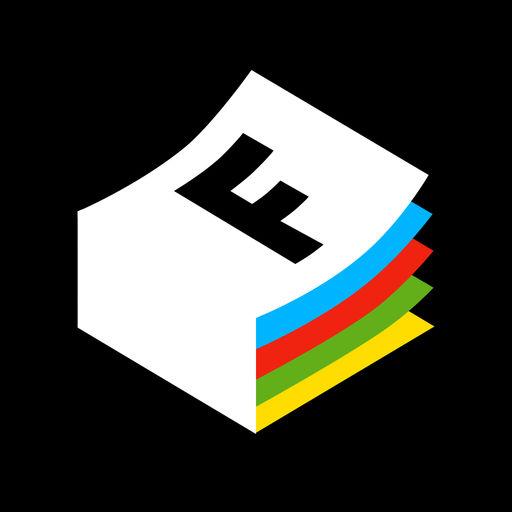キョリ測
今回ご紹介する『キョリ測』は、自由にルートを作成できる距離測定アプリです。地図をタップしたりなぞるだけで距離を測定できます。ウォーキング・ランニング・サイクリングなど、ルートを探したい・距離を知りたい時に役立ちますよ!
![]()
アプリ概要
『キョリ測』は距離測定アプリです。

地図上にポイントを打ち、ルートを作成するだけで距離を測定できます。ウォーキング/ランニングコースの距離を知りたい時、自宅から駅までどのくらい掛かるか知りたい時などに使えます。「中心点追加」と「なぞる」の二つの距離測定モードを使ってルートを作成できますよ!
使い方
各種ボタン説明
まずは各種ボタンの説明です。

アプリを開くと地図が表示され、そこから計測したい場所を探します。様々な機能が付いていますが、基本的なモードでルートを作成するだけならタップ操作だけでも完了します。直感的な操作でルートを作成し、その距離を計測できるのが魅力です。
場所を探す
ルートを作成するには、地図上から場所を探す必要があります。
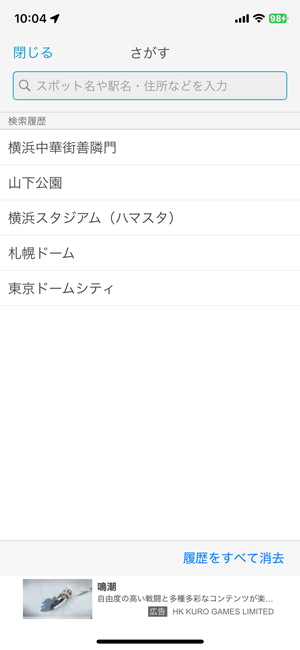
地図を動かしたりピンチアウト/インで拡大/縮小しながら場所を探しても良いですし、画面左下の「さがす」機能を使って場所を見つけるのも良いです。「さがす」機能では、スポット名や駅名・住所などを入力すると候補一覧が出てきます。一覧から候補を選択すると、そこまで地図を移動してくれます。
中心点追加モード
場所が見つかったらルートを作成します。

初期設定の「中心点追加」モードは、ポイントを一つずつ打ちながらルートを作成できるモードです。ポイントを打ちたい場所に地図の中心点(地図の真ん中にある「+」マーク)を合わせ、画面下部の「+」ボタンを押すとポイントを打つことができます。
あとは、ポイントを複数打ちながらルートを作成していきます。ルートを作成すると、画面上部にルートの距離や移動時間、消費カロリーが表示されます。ポイントを打つ場所は自由なので、周回コースのようなルートでも直線的なルートでも距離を測定できます。
なぞるモード
「なぞる」モードもあります。

画面右上の「設定」ボタンから、「表示設定」タブにある距離測定モードを「なぞる」に切り替えることもできます。「なぞる」モードは、地図上に指で線を描いてルートを作成できるモードです。
画面下部中央にあるボタン(手と矢印のマーク)を押すと「なぞる」モードが有効になるので、その状態で地図上に線を描いていきます。この時、画面から指を離すと「なぞる」モードが終了してしまうので、なるべく一発で描き切るのが良いでしょう。再び「なぞる」モードを有効にし、途中から描き足すことも可能です。
道沿い機能
道沿い機能もあります。

道沿い機能は、道に沿った線が引ける機能です。道沿い機能を有効にした状態で地図上にポイントを打つと、道に沿った線が自動で引かれるようになります。ランニングコースや目的地までの距離などをより正確に知りたい時に便利な機能です。引かれる線は、設定している移動方法に応じて変わります。
標高グラフ
標高グラフも付いています。

「標高グラフ」ボタンを押すと、ルート全体の標高をグラフで確認できます。アップダウンの有無がわかるので、「なるべく平坦な道を選びたい」「登山やハイキングの参考にしたい」時などに役立ちます。「設定」>「表示設定」から標高間隔を変更することも可能です。
経路切替タブ(ルートを複数作成)
ルートを複数作成することもできます。

基本的にルートは地図上に一つしか作成できませんが、「経路切替タブ」を有効にすることで3つまでルートを作成できるようになります。使用するには、「設定」>「表示設定」にある「経路切替タブ」を有効にする必要があります(初期設定ではオフになっています)。
「経路切替タブ」を有効にすると地図の右側に「A/B/C」のタブが現れます。これを利用することで、タブを切り替えながら3パターンまで同時にルートを作成できます。ルートの比較をしたい時に役立つ機能です。
ルートの保存・共有
作成したルートを保存・共有することもできます。

画面左下の「保存・共有」ボタンから、ルートの保存・共有ができます。「保存・共有する」を選択すると、タイトルを入力して保存したり、メールやX(旧Twitter)に共有可能です。保存したルートはアプリ内に記録され、「保存した経路」からいつでも呼び出せるようになります。
設定
設定もあります。
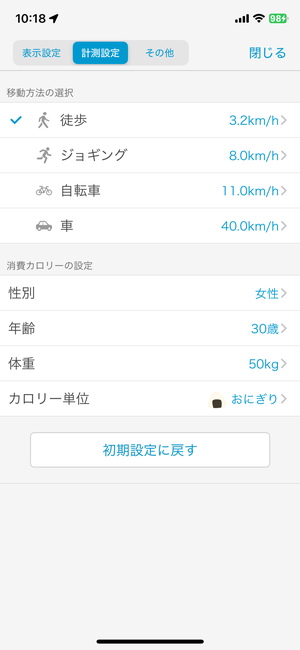
「設定」画面から、表示設定や計測設定を変更できます。表示設定では、「中心点追加/なぞる」モードの切り替え、各種機能の表示/非表示などが可能です。計測設定では、移動方法の選択や消費カロリーの設定を変更できます。
徒歩・ジョギングなどの移動方法を選べるだけでなく、速度設定を変更することも可能です。スライダーバーを使って速度を細かく変更できるのが嬉しいです。消費カロリーの設定を自分のプロフィールに合わせておくと、より正確な消費カロリーを算出してくれます。
主な利用シーン
利用シーンは幅広いです。

地図上にポイントを打つ自由度が高いので、様々なシーンで活用できます。例えば、ウォーキングやランニングのコースを決めたり距離を調べたい時、登山やハイキングのルートを作成したい時、住まい探しで駅やコンビニまでの距離を知りたい時、車庫証明で自宅から駐車場までの直線距離を書く時、などがあります。
まとめ
距離測定アプリ『キョリ測』の使い方でした。地図上にポイントを簡単に打てるので、素早くルート作成して距離を測定できました。多彩なモードと自由度の高さにより、健康管理・ダイエット・仕事・趣味などの様々なシーンで活躍してくれます。直感的に操作できるので、難しい操作が苦手な人でも使えますよ!
![]()